学术项目 如何在电脑上录制最后30秒 对于喜欢剪辑和制作短视频来展示有趣时刻、强调重要信息或游戏亮点的用户来说,这将非常有益。当人们希望与他人分享(上传到社交媒体平台、通过消息发送等)或仅将其保留以供个人参考时,保留此类副本是很好的。但是,对于新手来说,执行此过程可能很棘手。因此,我们创建了这篇文章来帮助初学者并使其足够方便。
内容: 第 1 部分。Xbox 游戏栏记录最后 30 秒不起作用第 2 部分。如何在 PC 上记录最后 30 秒?常见问题及解答
第 1 部分。Xbox 游戏栏记录最后 30 秒不起作用
如果您一直喜欢在 PC 上录制最后 30 秒时使用 Xbox Game Bar,因为它既方便又易用,那么当它突然在需要时无法工作时,您可能会感到沮丧。幸运的是,您可以尝试并应用一些简单的修复方法。其中一些已在此处共享和列出。
- 尝试关闭 Xbox 游戏栏并在几分钟后重新启动它。
- 仔细检查您是否已在 Windows PC 上正确启用游戏栏。
- Xbox Game Bar 的问题可能出在使用的显卡驱动程序。你可能使用了 版本已过时,需要更新 立即使用.
- 尝试通过前往游戏栏的“设置”窗口来修复或重置该工具。
如果在执行您知道的解决方法后问题仍然存在,那么最好检查并尝试另一个可以帮助在 PC 上录制剪辑最后 30 秒的应用程序。本文的下一部分将分享一些最常用和最佳的选项。
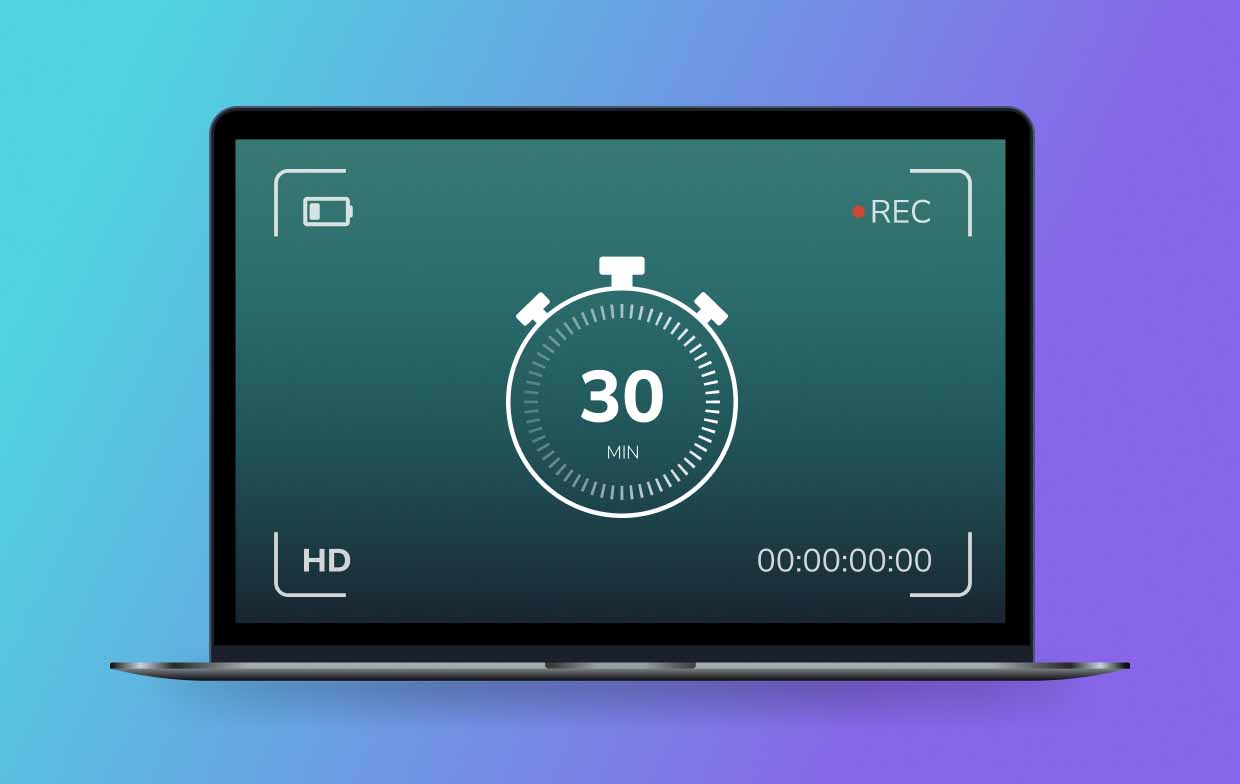
第 2 部分。如何在 PC 上记录最后 30 秒?
在如何在 PC 上录制最后 30 秒的过程中,您可以选择和使用多种工具。本节将分享其中的四种,包括如何利用游戏栏。
#1. 使用 NVIDIA 在 PC 上录制最后 30 秒
NVIDIA 是剪辑游戏视频方面最出色的公司之一。在此,自定义录制设置非常简单,可让您获得更符合您的风格和偏好的输出文件。由于其界面直观,用户可以轻松录制他们喜欢的任何内容。在检查并遵循以下指南之前,请确保您拥有 NVIDIA显卡 因为需要使用 NVIDIA 屏幕录像机。
- 按“Alt”和“Z”键打开游戏内覆盖。在左侧栏中,确保选择“屏幕截图模式”。
- 要最终开始通过 NVIDIA 在 PC 上录制最后 30 秒的过程,请按住键盘上的 Alt 和 F10 键。如果您希望保存更长的视频,可以单击“录制”按钮。
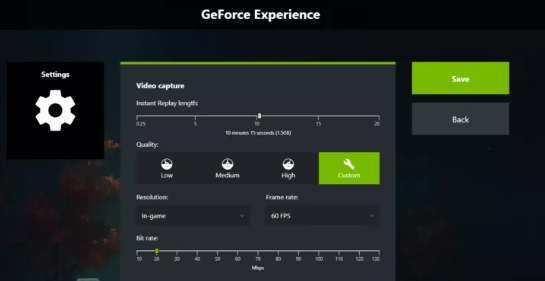
#2. 通过 OBS 在 PC 上录制最后 30 秒
另一个可以帮助在 PC 上录制最后 30 秒的工具是 OBS。这是一个开源工具,任何人都可以免费使用。它提供了广泛的功能,用户可以利用这些功能——自定义热键、效果、场景编辑功能等。只需 点击几下设置,就可以捕获您的屏幕。如果您想修改视频分辨率和录音质量,您可以随意进行。只是有些用户不建议初学者使用此功能,因为它的用户界面似乎有点复杂。
如果您想尝试此工具,这里介绍了如何通过此免费软件在 PC 上记录最后 30 秒。
- 在电脑上安装 OBS Studio 后,打开它。在“来源”选项卡中,按“+”按钮。点击“显示捕获”,然后按“确定”。
- 选择显示器,然后单击“确定”。完成后,点击“开始录制”。
- 完成后,按“停止录制”选项。

#3. 通过 Xbox Game Bar 在 PC 上录制最后 30 秒
Xbox Game Bar 也是在 PC 上录制屏幕或剪辑视频最后 30 秒时非常可靠且实用的工具。虽然有时它会出现问题,但我们仍然不能否认它非常有用且使用方便,因为它是免费的,并且预装在 Windows PC 上。
由于这款应用免费且易于使用,因此您必须记住,与其他应用相比,它提供的高级工具并不多。如果您要完成基本的录音,这款应用就足够了!
以下是如何使用 Xbox Game Bar 在 PC 上录制最后 30 秒的方法。
- 按住 Windows 和 G 键来启动 Xbox 游戏栏。
- 按“Widget”,然后按“Gear”和“设置”。点击“快捷方式”选项卡以捕获 PC 上的最后 30 秒。然后将显示录制剪辑前 30 秒时的默认热键。
- 按“保存”菜单。打开游戏会话或要剪辑的视频。使用热键最终可以录制剪辑的最后 30 秒。
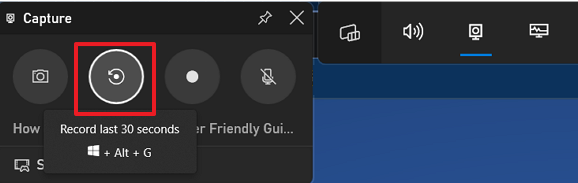
#4. 使用 iMyMac 屏幕录像机在 PC 上录制最后 30 秒
无论你是想在电脑上录制最后 30 秒的内容,还是想在屏幕上录制较长的内容,只要使用专业的工具,比如 iMyMac 屏幕录像机。它还可以捕获网络摄像头和音频,并为用户提供定义其录制设置的灵活性。该应用程序提供了许多强大功能,用户可以随时使用。
如果您要使用此应用程序,请按照以下指南操作,以录制您喜欢的片段的最后 30 秒甚至更长时间。
- 在您的电脑上安装 iMyMac 软件。转到“视频录像机”菜单。
- 点击菜单后,选择录制区域以录制屏幕。如果您愿意,也可以录制您的网络摄像头和音频。
- 如果需要,调整音频设置。
- 按“开始录制”菜单开始,完成后按红色的“停止”按钮。
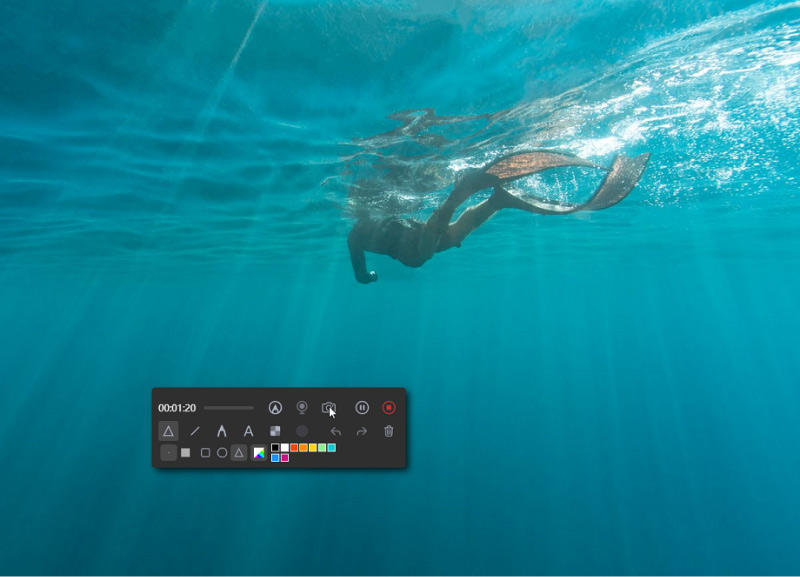
常见问题及解答
- 如何在电脑上录制最后 5 分钟?
如果您想要捕捉长篇内容,建议您使用 iMyMac 屏幕录像机等工具。
- 如何使用控制器在计算机上记录最后 30 秒?
您可以按下 Windows、Alt 和 G 组合键,通过控制器在 PC 上捕捉剪辑的最后 30 秒。
- 如何在 Windows 中录制剪辑?
在 Windows PC 上录制视频很简单。如果您只想进行基本录制,可以使用 Xbox Game Bar。如果您希望体验更好的录制过程,那么请依靠更高级的工具。



